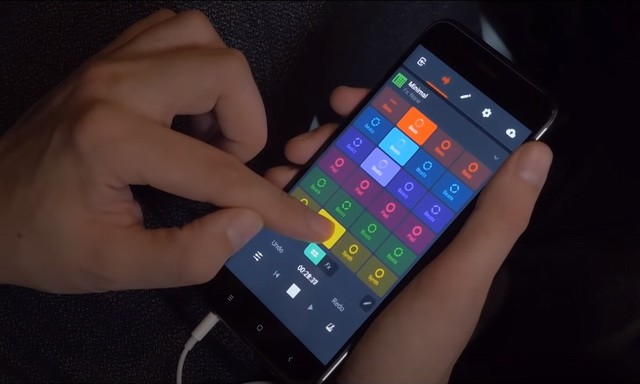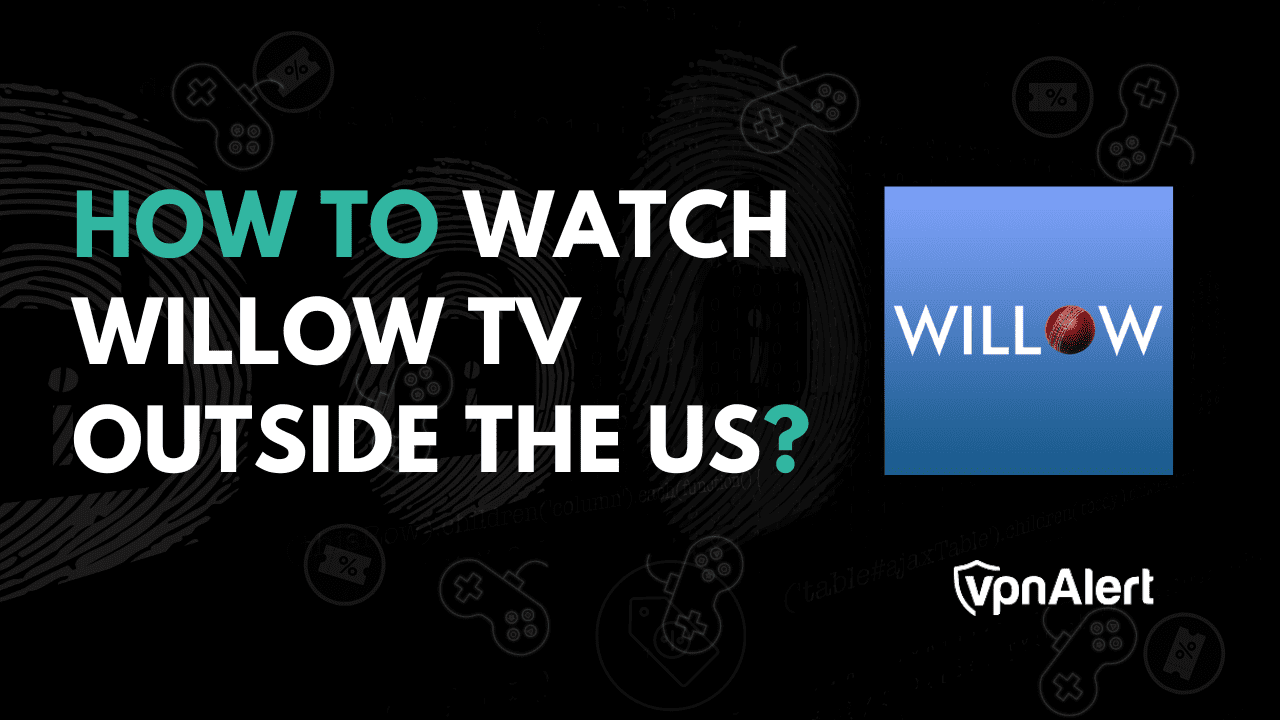如何恢复 iPhone 上已删除的照片和视频
丢失 iPhone 中的珍贵照片和视频可能是一场噩梦。失去记忆的想法可能是毁灭性的,无论是由于意外删除、系统崩溃还是 iOS 更新。不过,好消息是,有多种方法可以恢复 iPhone 上已删除的照片和视频。本文将探讨一些恢复丢失数据的最佳方法,并确保您珍惜的记忆不会永远丢失。
恢复最近删除的照片和视频
在 iPhone 或 iPad 上恢复已删除的照片和视频有多种方法,具体取决于文件是最近删除的、永久删除的,还是您的相册是否曾经与某一设备上的 iCloud 同步过。打开您的照片应用程序并导航专辑选项卡。在这里,向下滚动,然后在下面公用事业, 选择最近删除。
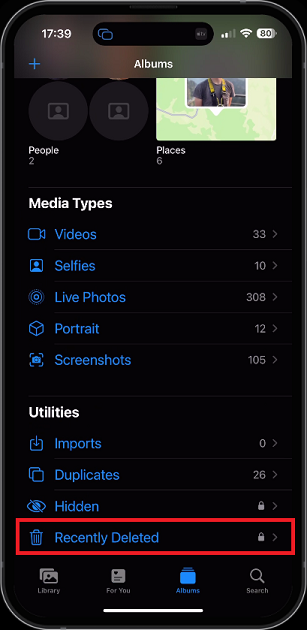
相册 > 最近删除
然后,您可以从此文件夹中快速恢复所选的照片和视频。此外,如果照片和视频未上传到您的 iCloud,您还可以永久删除这些文件。
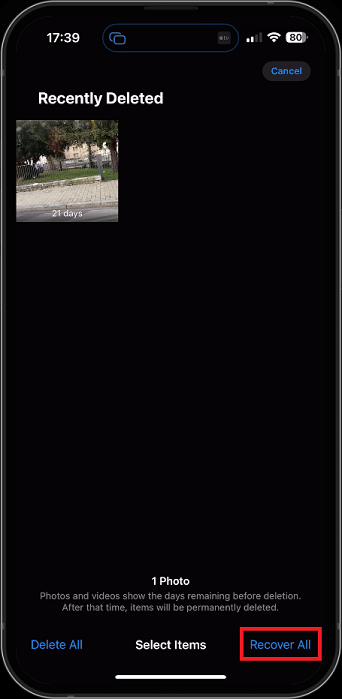
选择要恢复的照片和视频
从 iCloud 备份恢复照片和视频
如果您删除的照片和视频没有显示在此相册中,则您可能在云中保存了备份,其中包含您不小心删除的照片和视频。打开您的设备设置并点击苹果ID。
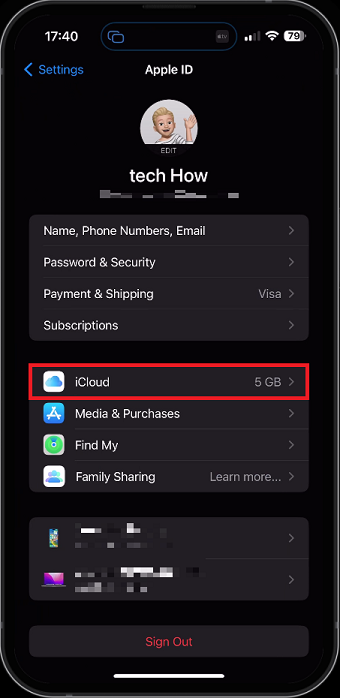
iPhone 设置 > Apple ID > iCloud
导航至iCloud>照片。预览如果iCloud 照片和我的照片流是否启用。如果iCloud 照片启用后,您过去的照片和视频将上传并存储在您的 iCloud 中。您应该能够使用“照片”应用程序中的互联网连接或登录到您的 Apple ID 的其他设备来访问这些内容。
如果我的照片流启用后,您就可以在使用以下功能的任何其他设备上预览最近 30 天的照片或新照片我的照片流使用同一个 Apple ID。
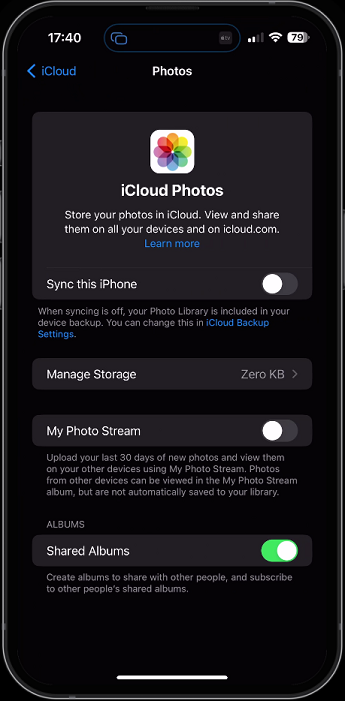
启用 iCloud 照片同步
防止未来照片和视频丢失
为了避免将来 iOS 设备上的照片和视频丢失,建议备份您的 iPhone 或 iPad 或使用 Google Photos 等服务,以防您的 iCloud 存储空间已满。要备份您的设备,请导航至您的 iCloud 设置并点击iCloud 备份。
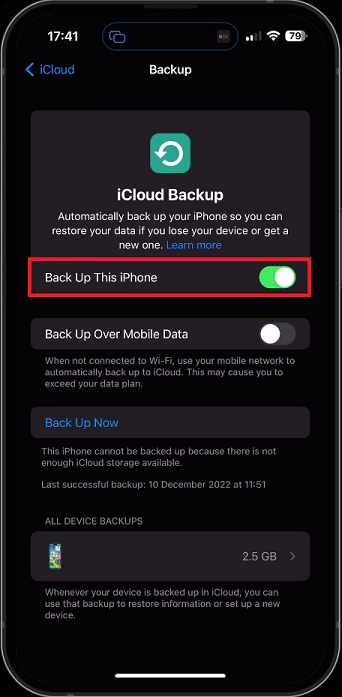
Apple ID > iCloud > 备份
备份您的照片和其他重要文件
如果您的 iCloud 上有足够的存储空间,请轻点立即备份。这将复制您的文件,并将存储它们,以防您需要再次查找已删除的照片或视频。
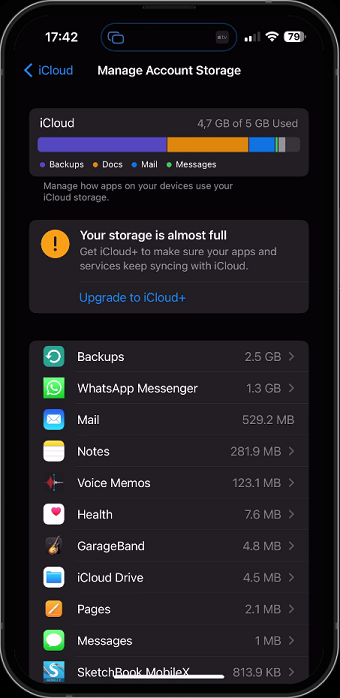
iCloud 设置 > 管理帐户存储
如果您需要更多存储空间,请选择管理存储。这显示了您当前的存储计划,每个应用程序都使用了确切的存储量。选择其中一个应用程序时,您可以手动删除每个存储。返回 iCloud 设置,您只需打开或关闭某些 iOS 功能即可与云同步。
根据您使用设备的方式,其中一些可能会占用大量存储空间,例如 iMovie、图书、Keynote 甚至消息。禁用其中一些选项时,您的备份大小将会减小,然后您应该能够备份您的设备。
-
如果有备份,我可以恢复 iPhone 中已删除的照片和视频吗?
是的,如果您有 iCloud 或 iTunes 备份,您可以通过从备份恢复设备来轻松恢复已删除的照片和视频。
-
如何使用 iCloud 从 iPhone 恢复已删除的照片和视频?
要从 iCloud 恢复已删除的照片和视频,请前往“设置”>“iCloud”>“存储”>“管理存储”。点击您的设备,然后选择“备份”。您将看到可用备份的列表。选择包含您要恢复的数据的数据,然后按照屏幕上的说明恢复您的设备。
-
如何防止意外删除 iPhone 中的照片和视频?
您可以通过在照片应用程序中启用“最近删除”功能来防止意外删除。此功能会将已删除的照片和视频保存在单独的相册中 30 天,让您有充足的时间恢复它们。您还可以定期将照片和视频备份到 iCloud 或计算机。


![11种修复粉红色线路上的粉红色线的方法[更新]](https://pfrlju.com/tech/avilas/wp-content/uploads/cache/2025/04/1745298250_291_fix-pink-line-on-iphone-screen.jpg)
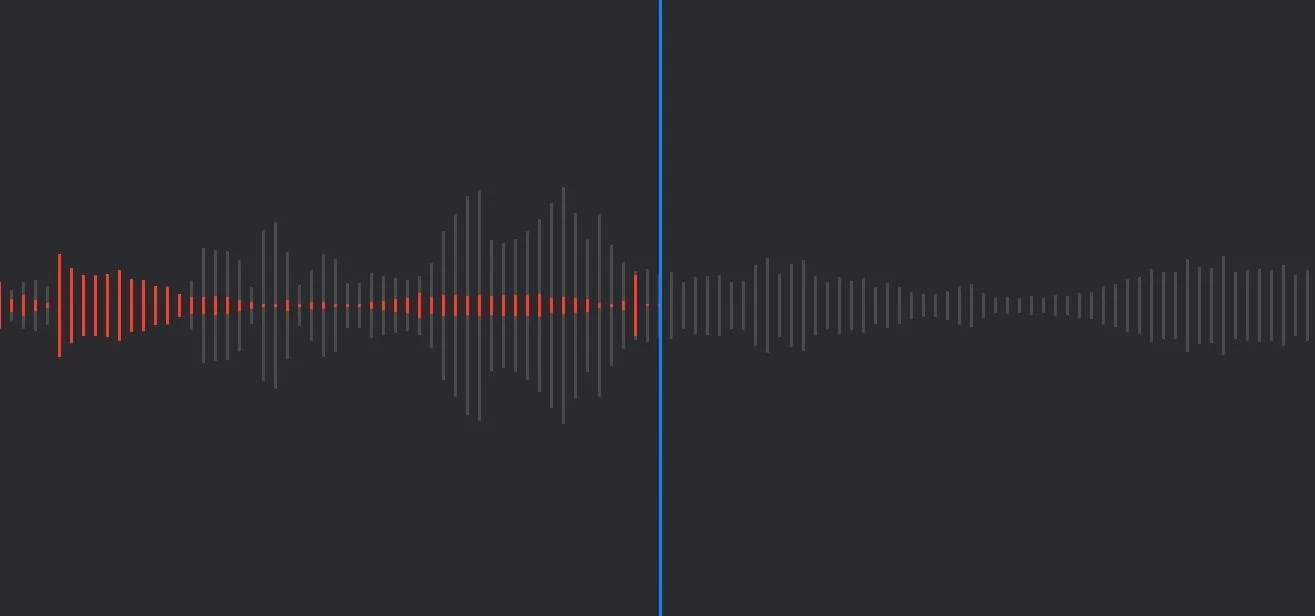
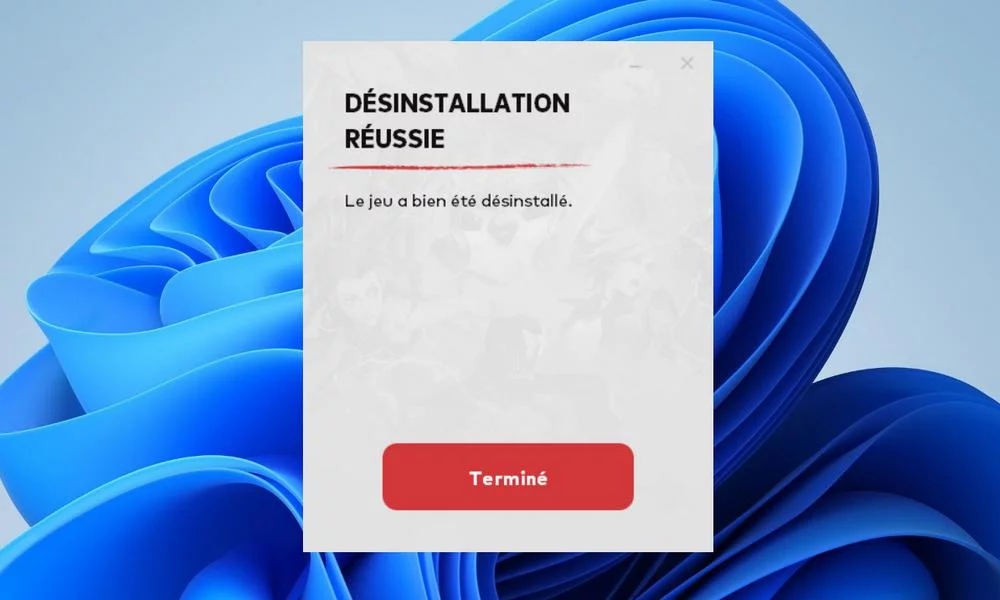
![适用于 Redmi Note 4 的 10 款最佳自定义 ROM [Snapdragon 版本]](https://pfrlju.com/tech/adelia/wp-content/uploads/2018/12/best-custom-rom-for-redmi-note-4-1-1.png)


![玩隧道冲刺解锁游戏 66 [快速且安全]](https://pfrlju.com/tech/avilas/wp-content/uploads/cache/2025/04/1745342980_FixWarzone2ErrorE2809CApplicationUnexpectedlyStoppedWorkingE2809DonPC.jpg)